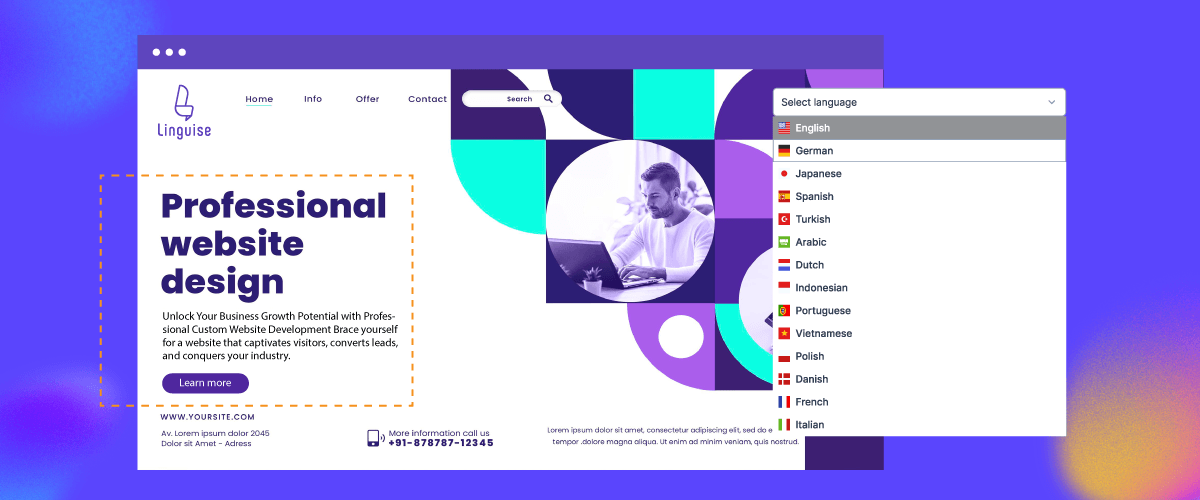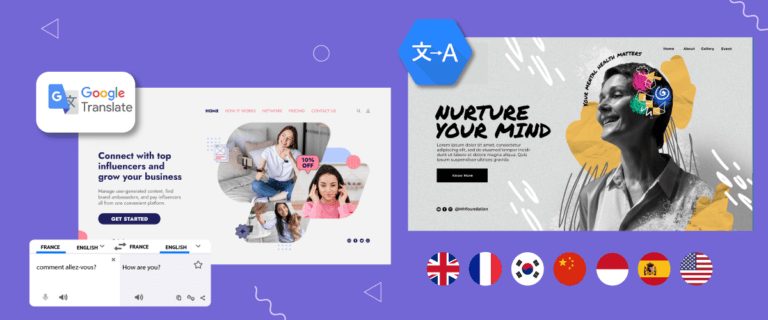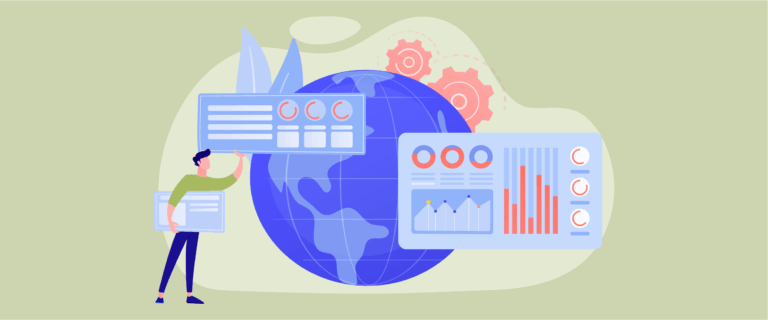Bộ chọn ngôn ngữ là một yếu tố quan trọng mà bạn nên chú ý khi tạo một trang web đa ngôn ngữ vì bộ chọn ngôn ngữ là thứ người dùng sẽ thường xuyên truy cập khi muốn chuyển đổi ngôn ngữ.
Nút chuyển đổi ngôn ngữ hiệu quả có thể mang lại một số lợi ích cho trang web, từ việc tăng cường tối ưu hóa trang web đến tăng doanh số bán hàng.
Trong bài viết này, chúng tôi sẽ thảo luận về các phương pháp hay nhất để thiết kế bộ chọn ngôn ngữ. Hãy cùng thảo luận thêm ở bài viết sau.
Bộ chọn ngôn ngữ là gì?
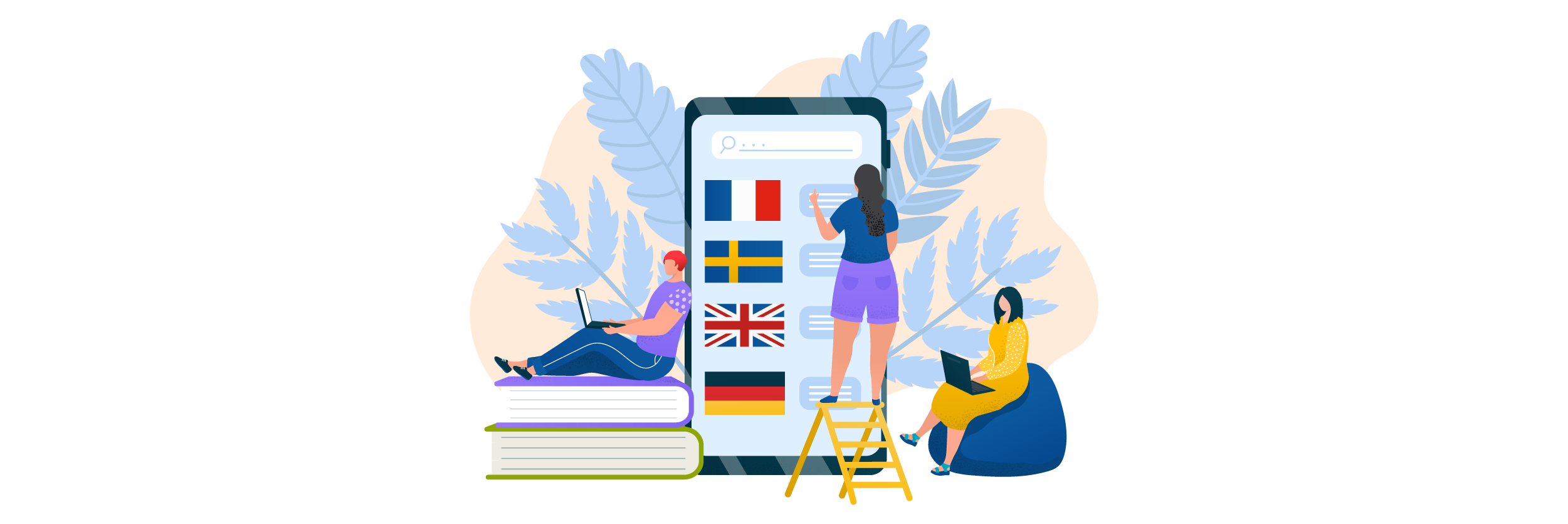
Bộ chọn ngôn ngữ là một thành phần hoặc tính năng giao diện người dùng cho phép người dùng chọn ngôn ngữ mà họ muốn tương tác với trang web, ứng dụng hoặc bất kỳ nền tảng kỹ thuật số nào. Nó thường được tìm thấy trên các trang web, ứng dụng phần mềm và các giao diện kỹ thuật số khác để phù hợp với người dùng nói các ngôn ngữ khác nhau.
Bộ chọn ngôn ngữ thường hiển thị danh sách các ngôn ngữ có sẵn và người dùng có thể chọn ngôn ngữ mình chọn từ danh sách đó. Sau khi được chọn, nội dung giao diện, bao gồm văn bản, nhãn và đôi khi là hình ảnh, sẽ được hiển thị bằng ngôn ngữ đã chọn. Điều này đặc biệt quan trọng đối với các trang web và ứng dụng phục vụ đối tượng toàn cầu hoặc cơ sở người dùng đa dạng.
Bộ chọn ngôn ngữ góp phần mang lại trải nghiệm người dùng tốt hơn bằng cách làm cho nội dung kỹ thuật số có thể tiếp cận được với nhiều đối tượng hơn, bất kể trình độ kỹ năng ngôn ngữ của họ. Chúng là thành phần quan trọng trong nỗ lực của địa phương, cho phép các nhà phát triển và nhà thiết kế điều chỉnh sản phẩm của họ phù hợp với các bối cảnh ngôn ngữ và văn hóa khác nhau.
Tại sao cần tùy chỉnh trình chuyển đổi ngôn ngữ của bạn?
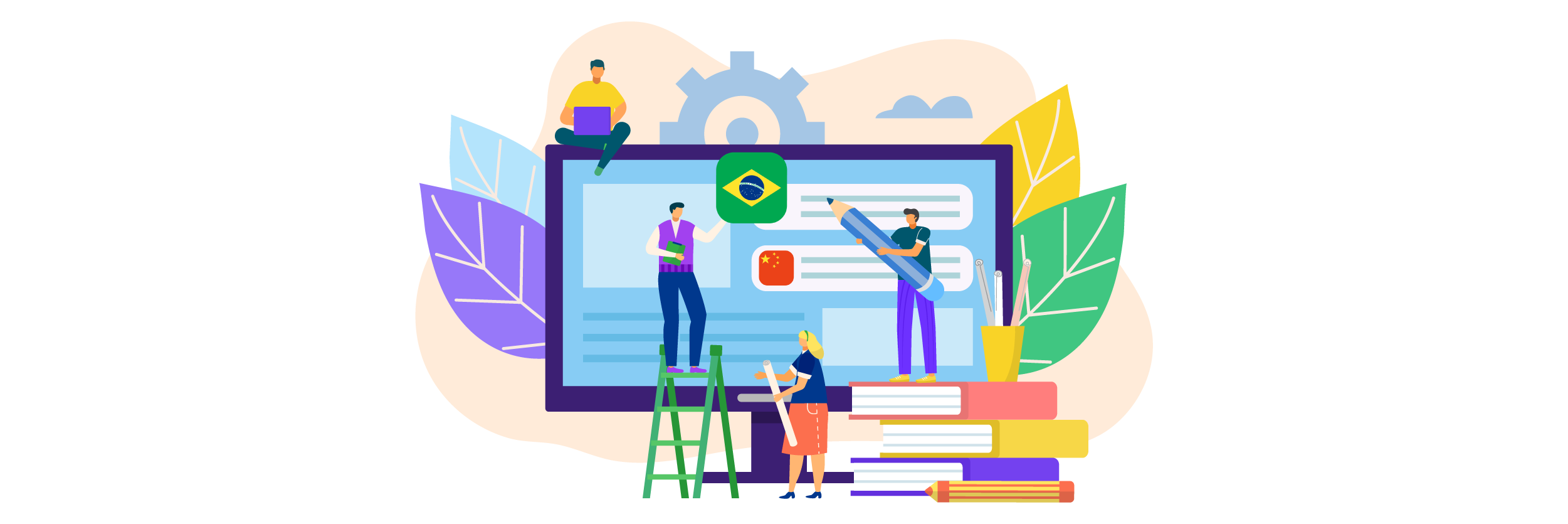
Tùy chỉnh trình chuyển đổi ngôn ngữ trên trang web đa ngôn ngữ có một số lợi ích quan trọng.
- Căn chỉnh thương hiệu và phong cách trực quan: Bằng cách tùy chỉnh trình chuyển đổi ngôn ngữ, bạn có thể đảm bảo rằng giao diện và phong cách của ngôn ngữ được sử dụng nhất quán với phong cách hình ảnh và thương hiệu của trang web của bạn. Bạn có thể tùy chỉnh các nút hoặc menu chuyển đổi ngôn ngữ để phù hợp với thiết kế tổng thể của trang web, tạo sự nhất quán trong trải nghiệm người dùng.
- Kiểm soát tốt hơn các ngôn ngữ được hiển thị: Đôi khi, bạn có thể muốn giới hạn một số ngôn ngữ nhất định được hiển thị trong trình chuyển đổi ngôn ngữ. Ví dụ: bạn có thể có phiên bản giới hạn của trang web bằng một số ngôn ngữ và bạn chỉ muốn hiển thị các ngôn ngữ đó trong trình chuyển đổi ngôn ngữ. Bằng cách tùy chỉnh trình chuyển đổi ngôn ngữ, bạn có thể chọn ngôn ngữ nào sẽ được hiển thị, giúp bạn kiểm soát nhiều hơn nội dung có sẵn.
- Trải nghiệm người dùng được tối ưu hóa: Bằng cách tùy chỉnh trình chuyển đổi ngôn ngữ, bạn có thể tạo trải nghiệm người dùng được tối ưu hóa. Ví dụ: bạn có thể điều chỉnh bố cục hoặc vị trí của trình chuyển đổi ngôn ngữ để người dùng dễ dàng tìm thấy. Bạn cũng có thể thêm các tính năng như thông báo hoặc hướng dẫn chuyển đổi ngôn ngữ để giúp người dùng hiểu cách sử dụng tính năng này một cách dễ dàng.
- Đáp ứng các nhu cầu khác nhau của người dùng: Mỗi người dùng có sở thích ngôn ngữ khác nhau. Bằng cách tùy chỉnh chuyển đổi ngôn ngữ, bạn có thể đáp ứng nhu cầu của người dùng từ các nền tảng ngôn ngữ khác nhau. Điều này có thể bao gồm người dùng địa phương, khách quốc tế hoặc người dùng cảm thấy thoải mái hơn khi sử dụng ngôn ngữ khác.
- Tăng chuyển đổi bán hàng: tùy chỉnh trình chuyển đổi ngôn ngữ phù hợp cũng có thể mang lại lợi ích cho việc tăng chuyển đổi bán hàng. Bởi vì trình chuyển đổi ngôn ngữ hiệu quả có thể mang lại sự thoải mái cho người dùng khi tương tác với trang web của bạn. Theo dữ liệu của CSA Research, 72,4% người tiêu dùng cho biết họ sẽ có nhiều khả năng mua những sản phẩm có thông tin bằng ngôn ngữ của họ hơn. Vì vậy, việc mức độ bán hàng của bạn cũng sẽ không thể tăng lên được.
Các loại bộ chọn ngôn ngữ khác nhau
Mỗi chủ sở hữu trang web chắc chắn sẽ xem xét cẩn thận bộ chọn ngôn ngữ của họ trông như thế nào, mỗi trang web tất nhiên sẽ có những sở thích khác nhau. Đối với những người đang tìm kiếm một loại bộ chọn ngôn ngữ có thể được sử dụng, đây là một số trong số đó.
Nút ngôn ngữ
Đây là một trong những loại trình chuyển đổi ngôn ngữ được sử dụng phổ biến. Nút ngôn ngữ thường là một biểu tượng hoặc văn bản cho biết ngôn ngữ đang được hiển thị, ví dụ: “EN” cho tiếng Anh hoặc cờ quốc gia để thể hiện một ngôn ngữ cụ thể. Khi người dùng nhấp vào nút ngôn ngữ, họ sẽ được chuyển hướng đến phiên bản của trang web bằng ngôn ngữ thích hợp.
Đối với các nút ngôn ngữ, nên hiển thị số lượng ngôn ngữ hạn chế để tránh hiển thị lộn xộn. Nói chung, có nhiều hơn 4 đến 5 ngôn ngữ có thể tạo ra hiệu ứng hình ảnh bận rộn. Điều quan trọng là phải đặt nút ở vị trí dễ thấy để người dùng có thể dễ dàng tìm thấy. Chúng ta sẽ thảo luận sâu hơn về những khía cạnh này trong phần tiếp theo của bài viết này.
Nút ngôn ngữ có thể phù hợp với những doanh nghiệp nhắm đến các thị trường cụ thể hoặc phục vụ cộng đồng quốc tế tại một số địa điểm nhất định. Một ví dụ về việc sử dụng nút ngôn ngữ trên trang web của WHO như dưới đây.
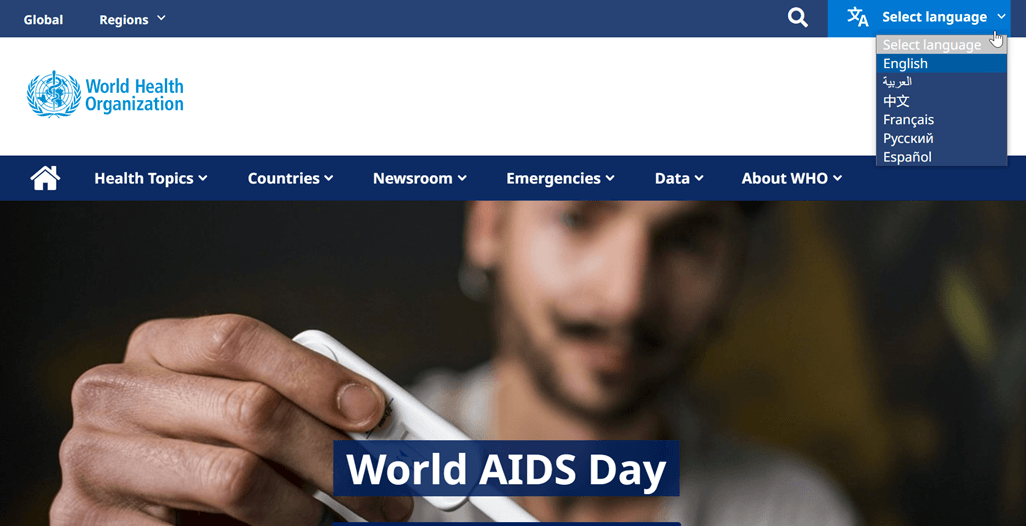
Liên kết văn bản
Liên kết văn bản là một loại trình chuyển đổi ngôn ngữ sử dụng văn bản ở dạng tên ngôn ngữ làm liên kết. Ví dụ: bạn có thể hiển thị các liên kết văn bản như “tiếng Anh”, “tiếng Pháp” hoặc “tiếng Tây Ban Nha” đưa người dùng đến phiên bản của trang web bằng ngôn ngữ đã chọn. Liên kết văn bản này thường được đặt trong danh sách hoặc menu thả xuống để người dùng dễ dàng chọn ngôn ngữ mong muốn hơn.
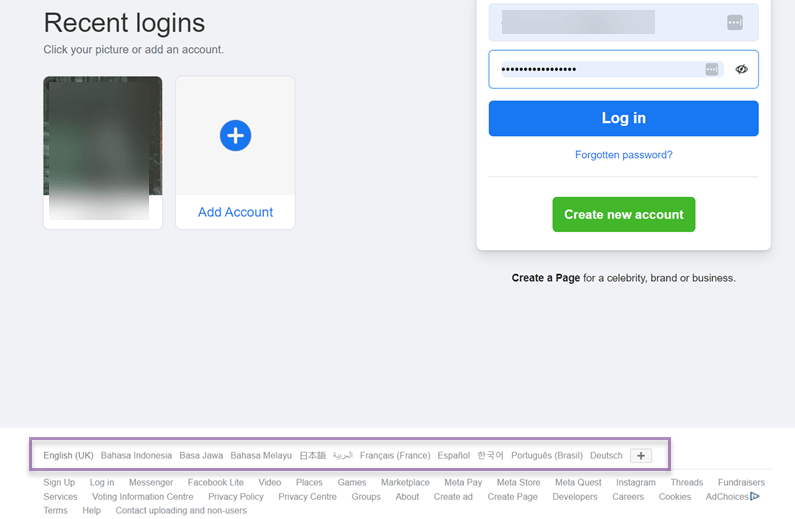
Một loại bộ chọn ngôn ngữ liên kết được ông lớn Facebook sử dụng, ngoài các ngôn ngữ được liệt kê, bạn cũng có thể nhấn biểu tượng (+) để tìm thêm ngôn ngữ.
Sau đó, trang sẽ được dịch ngay sang ngôn ngữ đã chọn trước đó.
Trình đơn lựa chọn
Menu lựa chọn là một loại trình chuyển đổi ngôn ngữ sử dụng menu thả xuống hoặc menu mở để chọn ngôn ngữ. Khi người dùng nhấp vào menu tùy chọn sẽ thấy danh sách các ngôn ngữ có sẵn và có thể chọn ngôn ngữ mong muốn. Menu tùy chọn có thể chứa các biểu tượng hoặc cờ quốc gia làm chỉ báo ngôn ngữ cũng như tên ngôn ngữ trong văn bản.
Menu lựa chọn khá khác so với nút ngôn ngữ, loại này phức tạp hơn chỉ là một nút. Giống như ví dụ dưới đây lấy từ trang web của Porsche.
Họ cung cấp một trang web chọn ngôn ngữ nơi người dùng có thể trực tiếp viết ra ngôn ngữ hoặc quốc gia đích đến của họ.
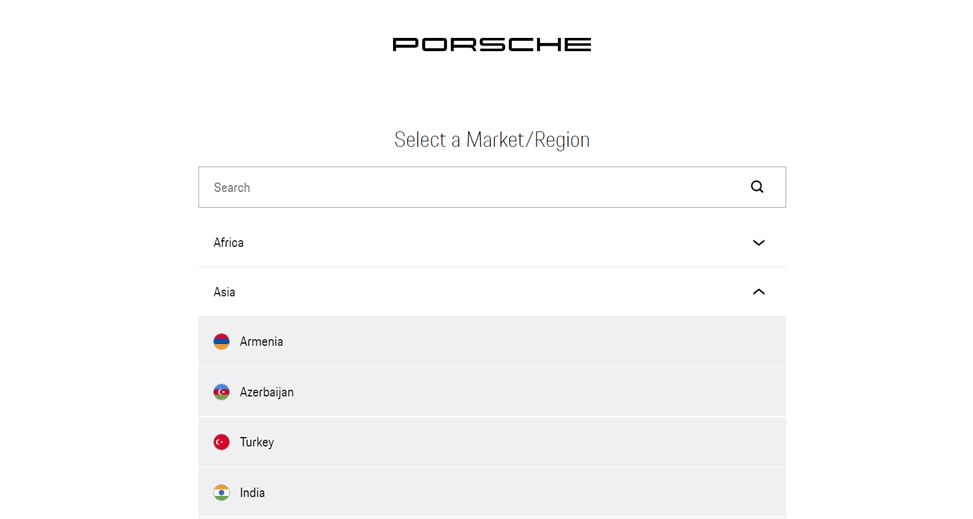
Dropdown so với Danh sách so với Pop-Up: Điều nào hoạt động tốt nhất?
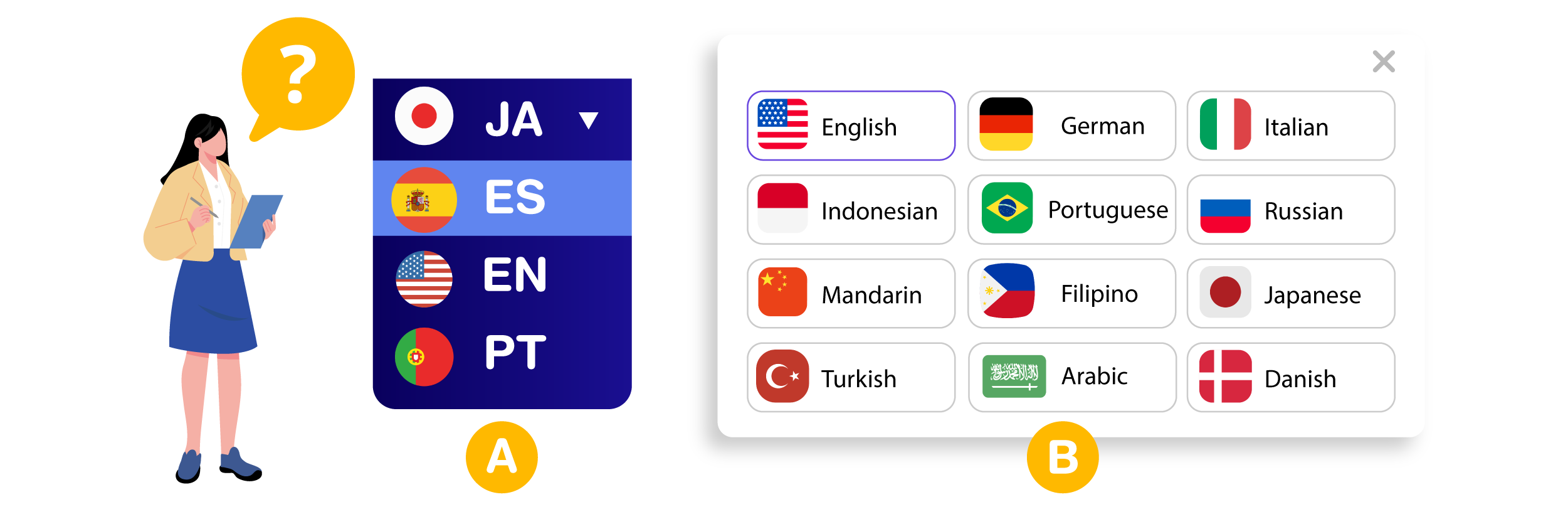
Chọn mô hình tương tác phù hợp cho bộ chọn ngôn ngữ của bạn là rất quan trọng để cung cấp trải nghiệm người dùng liền mạch và trực quan. Mỗi phương thức cho dù danh sách thả xuống, danh sách nội tuyến hay cửa sổ bật lên, cung cấp các lợi thế khác nhau tùy thuộc vào bố cục của trang web của bạn, số lượng ngôn ngữ được hỗ trợ và hành vi của người dùng. Dưới đây là so sánh ba mô hình tương tác chính để lựa chọn ngôn ngữ, tập trung vào UX, khả năng truy cập và bối cảnh triển khai.
Kiểu | Mạnh mẽ | Giới hạn | Trường hợp sử dụng tốt nhất |
thả xuống | Nhỏ gọn, sạch sẽ, có thể mở rộng, với nhiều ngôn ngữ | Yêu cầu tương tác (nhấp/TAP), có thể không rõ ràng đối với tất cả người dùng | Các trang web đa ngôn ngữ với các ràng buộc không gian |
Danh sách văn bản | Có thể nhìn thấy mà không có tương tác, truy cập nhanh hơn cho các ngôn ngữ chính | UI lộn xộn, không thể mở rộng cho nhiều ngôn ngữ | Các trang web có 2 tùy chọn ngôn ngữ chính |
Bật lên | Có thể bao gồm một trường tìm kiếm, thiết kế giao diện người dùng linh hoạt | Có thể phá vỡ luồng người dùng, cần một nút gần và khả năng truy cập rõ ràng | Các trang web toàn cầu có hơn 10 ngôn ngữ |
Các mẹo và phương pháp hay nhất về bộ chọn ngôn ngữ
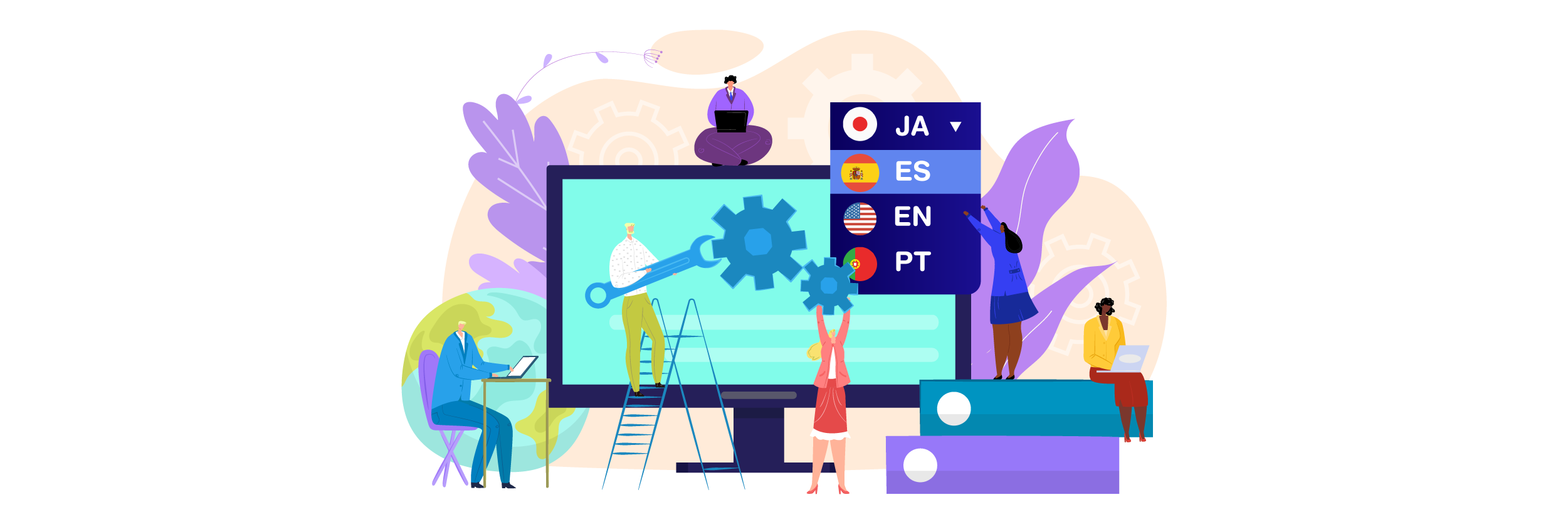
Thiết kế một bộ chọn ngôn ngữ hiệu quả liên quan đến việc cung cấp trải nghiệm liền mạch trên tất cả các thiết bị và đảm bảo khả năng tiếp cận cho người dùng các nền tảng khác nhau. Với đối tượng ngày càng toàn cầu, trình chuyển đổi ngôn ngữ của bạn phải trực quan, có thể truy cập và đáp ứng để đảm bảo người dùng có thể tương tác thoải mái bằng ngôn ngữ ưa thích của họ.
Dưới đây là những thực tiễn tốt nhất bạn có thể áp dụng để đảm bảo bộ chọn ngôn ngữ của bạn rõ ràng, thuận tiện và có thể truy cập cho tất cả người dùng.
Ưu tiên thiết kế đáp ứng
Hầu hết người dùng truy cập các trang web từ các thiết bị di động, vì vậy bộ chọn ngôn ngữ của bạn phải đáp ứng và thân thiện với thiết bị di động. Đảm bảo nút hoặc menu rất dễ nhấn, không bao gồm nội dung quan trọng và vẫn hiển thị trên các màn hình nhỏ hơn.
Ví dụ, trang web chọn ngôn ngữ trông như thế này.
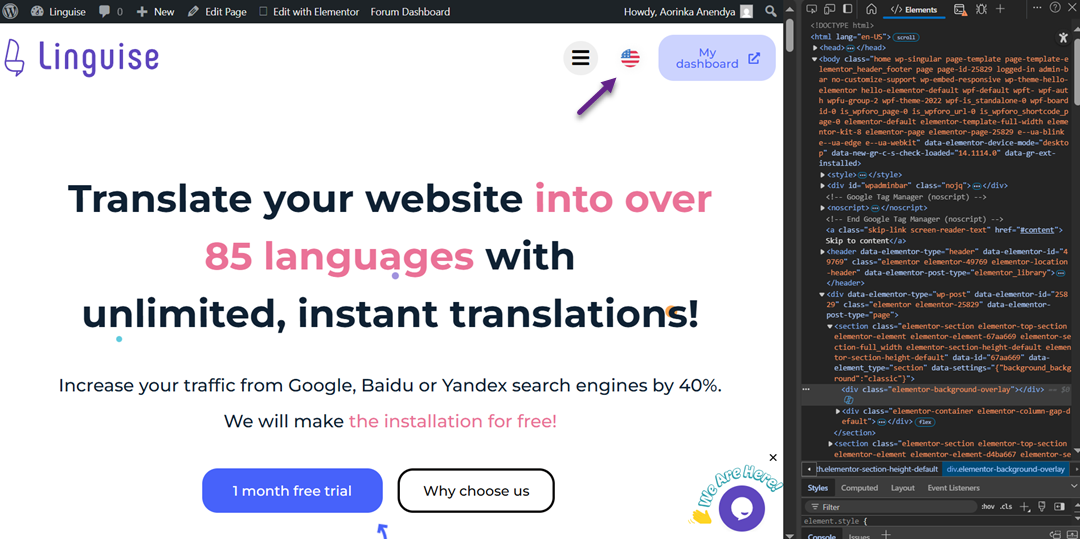
Sau đó, khi nhìn từ phía di động, bộ chọn ngôn ngữ vẫn có thể được truy cập dễ dàng và không di chuyển hoặc biến mất.
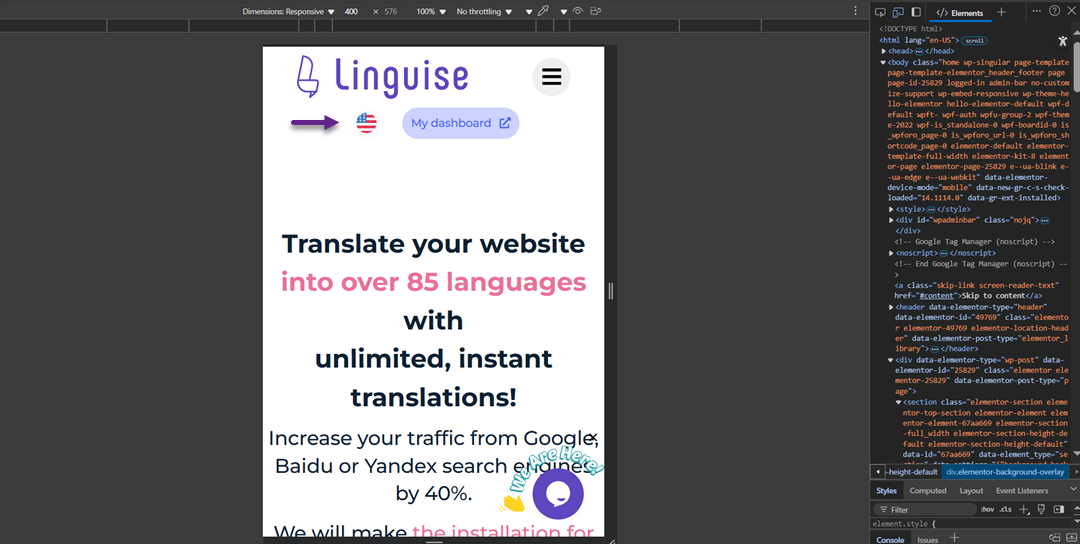
Sử dụng các thả xuống hoặc các menu có thể mở rộng để giữ cho bố cục gọn gàng và đảm bảo các mục tiêu cảm ứng có đủ khoảng cách để tương tác thoải mái. Điều này giúp người dùng chọn ngôn ngữ ưa thích của họ một cách dễ dàng mà không thất vọng do các yếu tố chật chội hoặc khó nhấp.
Vị trí chu đáo trong giao diện
Đặt bộ chọn ngôn ngữ vào các khu vực có khả năng nhìn thấy cao, như góc trên bên phải của tiêu đề hoặc chân trang dưới cùng. Đây là những vị trí trực quan nơi người dùng thường tìm kiếm các tùy chọn ngôn ngữ.
Tránh giấu bộ chọn bên trong các biểu tượng mơ hồ hoặc menu thứ cấp. Giữ vị trí của nó nhất quán trên tất cả các trang để người dùng chuyển ngôn ngữ thường xuyên có thể tìm thấy nó dễ dàng bất cứ lúc nào.
Sử dụng các thuộc tính khả năng truy cập (ARIA)
Để đảm bảo bộ chọn ngôn ngữ của bạn có thể truy cập được cho người dùng khuyết tật, hãy sử dụng các thuộc tính ARIA (ứng dụng Internet phong phú có thể truy cập) như ARIA-Label, Aria-Haspopup và ARIA được mở rộng. Những điều này giúp các công nghệ hỗ trợ như người đọc màn hình hiểu vai trò và chức năng của yếu tố.
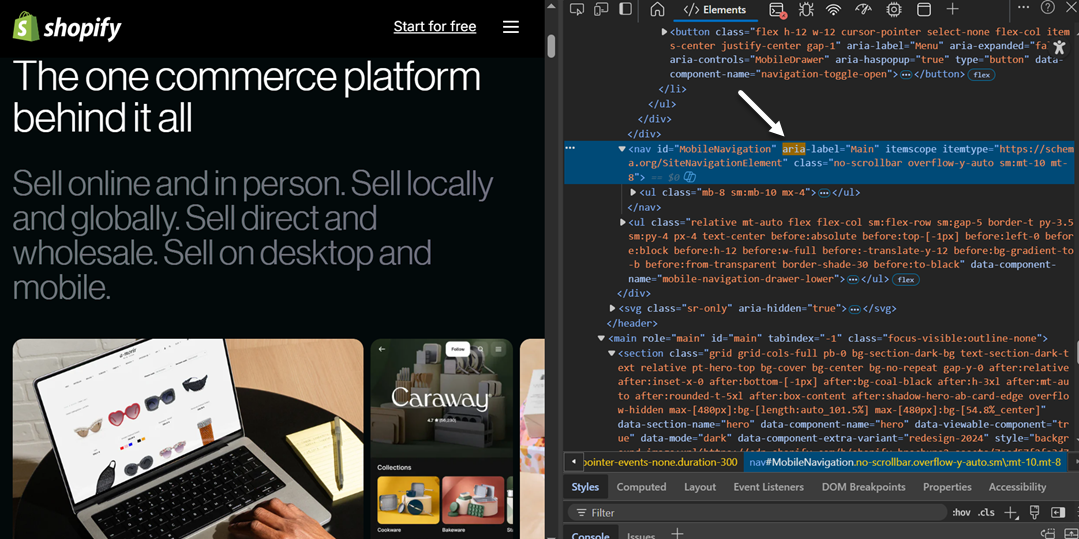
Việc thực hiện khả năng truy cập đáp ứng các tiêu chuẩn WCAG và đảm bảo trang web của bạn được bao gồm và có thể sử dụng bởi đối tượng rộng hơn. Thiết kế bao gồm có lợi cho tất cả mọi người, không chỉ người dùng có nhu cầu cụ thể.
Sử dụng nhãn ngôn ngữ rõ ràng và dễ nhận biết
Ví dụ, hiển thị từng tùy chọn ngôn ngữ bằng cách sử dụng nhãn gốc của nó Điều này cho phép người dùng nhanh chóng nhận ra ngôn ngữ ưa thích của họ, ngay cả khi họ không hiểu ngôn ngữ trang web hiện tại.
Nhãn bản địa bao gồm nhiều hơn và giảm tải nhận thức, đặc biệt là đối với người dùng quốc tế. Tránh sử dụng các chữ viết tắt hoặc mã ngôn ngữ tối nghĩa trừ khi khán giả của bạn biết họ.
Tránh quá tải với quá nhiều tùy chọn
Hiển thị quá nhiều tùy chọn ngôn ngữ cùng một lúc có thể làm lộn xộn giao diện và gây nhầm lẫn cho người dùng. Chỉ hiển thị các ngôn ngữ có liên quan hoặc thường được sử dụng nhất trước tiên và đặt phần còn lại trong menu thả xuống hoặc trong phần ngôn ngữ nhiều ngôn ngữ khác.
Điều này giữ cho giao diện sạch sẽ và cải thiện khả năng sử dụng, đặc biệt là trên thiết bị di động. Sử dụng phân tích lưu lượng truy cập trang web để quyết định ngôn ngữ nào nên được ưu tiên hoặc ẩn.
Sử dụng các biểu tượng và tín hiệu trực quan thích hợp (không dựa vào cờ)
Các tín hiệu trực quan như biểu tượng toàn cầu (🌐), mũi tên xuống () hoặc các điểm nổi bật trạng thái hoạt động giúp người dùng hiểu rằng một phần tử có thể nhấp. Tuy nhiên, tránh sử dụng cờ quốc gia để đại diện cho ngôn ngữ, vì một ngôn ngữ có thể được nói ở nhiều quốc gia.
Cờ cũng có thể mang ý nghĩa văn hóa hoặc chính trị. Nếu bạn sử dụng hình ảnh, hãy ghép chúng với nhãn văn bản để đảm bảo sự rõ ràng và giữ các biểu tượng nhất quán và trung tính về mặt văn hóa trong thiết kế của bạn.
Hãy phù hợp với thiết kế trang web và thương hiệu
Bộ chọn ngôn ngữ của bạn nên trực quan phù hợp với phong cách tổng thể của trang web của bạn. Cho dù sử dụng các nút, liên kết văn bản hoặc biểu tượng, đảm bảo rằng kiểu chữ, màu sắc và trạng thái di chuột phù hợp với thương hiệu của bạn. Điều này cải thiện niềm tin và củng cố trải nghiệm người dùng.
Nếu bạn đang xây dựng một bộ chọn tùy chỉnh, hãy kiểm tra nó trên các trình duyệt và thiết bị khác nhau để đảm bảo nó hoạt động như dự định. Thiết kế nhất quán và chức năng đáng tin cậy đóng góp cho một hành trình người dùng đa ngôn ngữ liền mạch.
Thiết lập bộ chọn ngôn ngữ với Linguise trong 7 bước
Tại thời điểm này, bạn đã biết các phương pháp hay nhất dành cho bộ chọn ngôn ngữ. Việc dịch này có thể được thực hiện sau khi bạn sử dụng dịch vụ dịch thuật website. Tuy nhiên, không phải tất cả các dịch vụ dịch thuật đều cung cấp tính linh hoạt trong cài đặt bộ chọn ngôn ngữ.
Nhưng bạn đừng lo lắng vì Linguise không như vậy. Linguise là một dịch vụ dịch tự động cung cấp cho người dùng khả năng tùy chỉnh trình chuyển đổi ngôn ngữ. Một số lợi ích bạn sẽ nhận được khi sử dụng Linguise bao gồm.
- Linguise có thể được sử dụng và tích hợp vào hơn 40 CMS ( WordPress , Joomla , Drupal , v.v.).
- Việc dịch sang nhiều ngôn ngữ khác nhau sẽ được thực hiện tự động chỉ trong vài giây sau khi bạn thêm ngôn ngữ vào trình chuyển đổi ngôn ngữ trên trang web.
- Có hơn 80 ngôn ngữ có sẵn có thể được thêm vào bộ chọn ngôn ngữ.
- Linguise sẽ tự động chuẩn bị một URL duy nhất theo ngôn ngữ đích dịch. Ví dụ: URL linguise .com/de/ cho một trang đang được dịch sang tiếng Đức.
- Nó sẽ tự động tạo một URL chuẩn để giúp tránh trùng lặp nội dung trong công cụ tìm kiếm khi bạn có các biến thể ngôn ngữ trên một trang.
- Bạn có thể thiết lập trình chuyển đổi ngôn ngữ một cách linh hoạt theo nhu cầu của trang web, bắt đầu từ biểu tượng, màu sắc cho đến tên ngôn ngữ.
- Bạn có thể xem số liệu thống kê về lượt xem trang của khách truy cập theo ngôn ngữ, cho từng ngôn ngữ được thêm vào bộ chọn ngôn ngữ.
Trong hướng dẫn này, chúng tôi sẽ sử dụng WordPress làm ví dụ về CMS được sử dụng.
Bước 1: Đăng ký tài khoản Linguise miễn phí
Để truy cập trình chuyển đổi ngôn ngữ trên Linguise , bước đầu tiên bạn cần làm là đăng ký tài khoản trên Linguise . Linguise cũng cung cấp bản dùng thử miễn phí một tháng, bao gồm nhiều tính năng khác nhau mà bạn có thể tận dụng.
Bước 2: Thêm tên miền vào trang web đa ngôn ngữ của bạn
Bước thứ hai là thêm miền trang web trong Linguise mà bạn đã sở hữu vào Linguise . Có một số điều bạn cần phải điền vào, bắt đầu từ.
- Tài khoản
- URL
- Nền tảng
- Ngôn ngữ
- Ngôn ngữ dịch
- Dịch URL
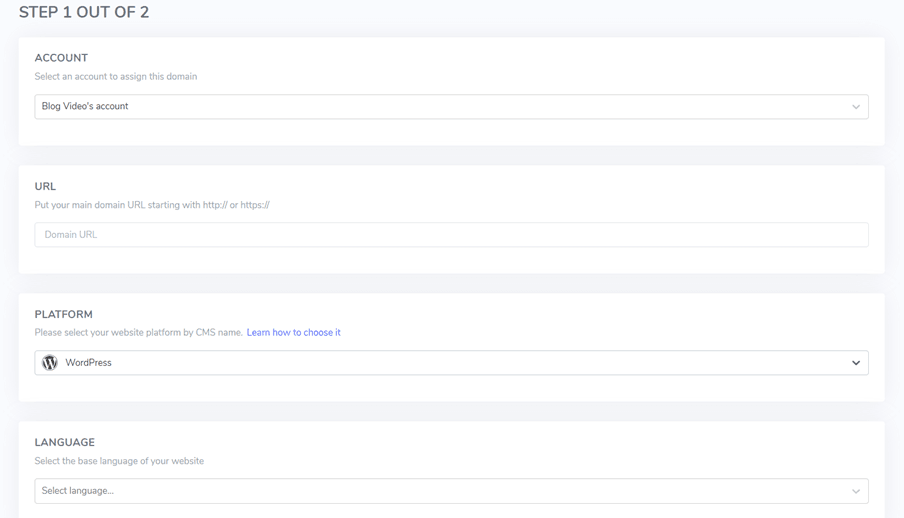
Bước 3: Cài đặt plugin Linguise
Sau khi thêm trang web thành công, hãy mở WordPress và cài đặt Linguise , thực hiện việc này bằng cách Plugins > Add New > Linguise > Install > Activate.
Nếu plugin đã được cài đặt, hãy đi tới bảng điều khiển Linguise và sao chép khóa API.

Sau đó mở plugin Linguise và dán mã API bạn nhận được từ bảng điều khiển Linguise vào cột sau.
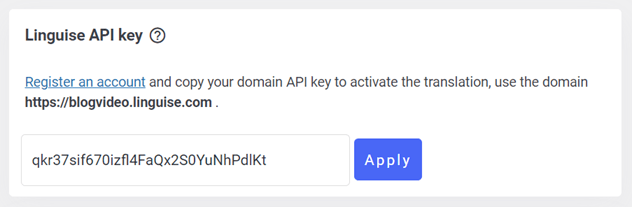
Bước 4: Thiết lập màn hình chính
Để định cấu hình trình chuyển đổi ngôn ngữ hoặc hiển thị cờ ngôn ngữ, các bước thực hiện thông qua Linguise trong menu Cài đặt > Hiển thị cờ ngôn ngữ.
Trong quá trình thiết lập ban đầu, chúng tôi sẽ điều chỉnh màn hình chính, có tính đến các thành phần khác nhau.
Một điều cần cân nhắc ban đầu là cấu hình của định dạng hiển thị danh sách ngôn ngữ, cung cấp ba tùy chọn để chọn: cạnh nhau, thả xuống hoặc bật lên. Ở phía bên trái, có màn hình xem trước cho từng định dạng.
Định dạng đầu tiên, như hiển thị bên dưới, là bố cục cạnh nhau.
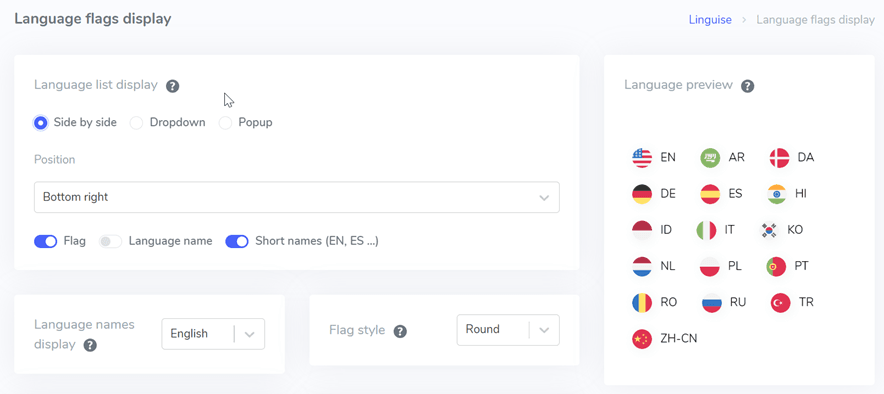
Định dạng sau áp dụng kiểu thả xuống, như được mô tả trong hình ảnh bên dưới.
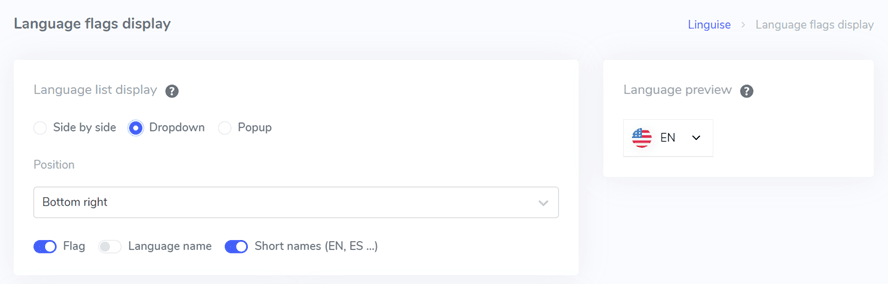
Cuối cùng, chúng ta có định dạng bật lên là tùy chọn cuối cùng.
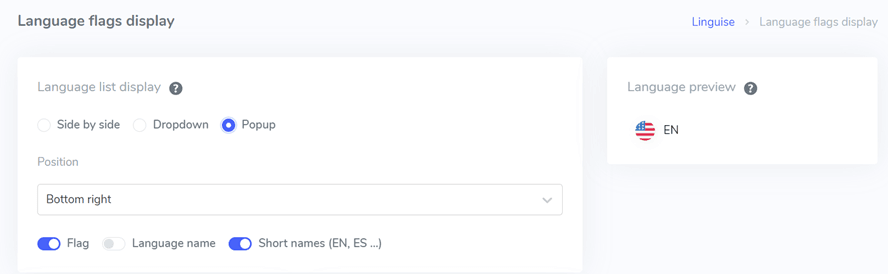
Tiếp theo, chúng ta tiến hành bước tiếp theo, bao gồm việc định cấu hình vị trí của trình chuyển đổi ngôn ngữ. Bạn có thể linh hoạt chọn từ nhiều tùy chọn vị trí khác nhau, vì vậy điều quan trọng là chọn một vị trí mà khách truy cập dễ dàng nhận thấy.
Cuối cùng, bạn cần quyết định tùy chọn kết hợp để hiển thị các tùy chọn ngôn ngữ. Bạn có thể chọn giữa các tùy chọn như cờ + tên ngôn ngữ, cờ + tên viết tắt hoặc chỉ hiển thị cờ một mình. Quyết định này sẽ phụ thuộc vào sở thích thiết kế cụ thể của bạn và sở thích của đối tượng mục tiêu của bạn.
Bước 5: Đặt thiết kế cờ
Sau đó, bên dưới phần hiển thị chính, bạn sẽ thấy các cấu hình thiết kế dành riêng cho lá cờ. Hình ảnh được cung cấp bên dưới minh họa một số tùy chọn cài đặt có sẵn.
- Hiển thị tên ngôn ngữ : Bạn có tùy chọn hiển thị tên ngôn ngữ dựa trên quốc gia hoặc chính ngôn ngữ đó. Ví dụ: bạn có thể chọn hiển thị “tiếng Đức” hoặc “tiếng Đức”.
- Loại cờ tiếng Anh: Tùy chọn này có thể áp dụng khi xử lý các ngôn ngữ có nhiều biến thể, chẳng hạn như “Tiếng Anh Hoa Kỳ” hoặc “Tiếng Anh nước Anh”. Các lựa chọn tương tự có thể được thực hiện cho các ngôn ngữ như tiếng Tây Ban Nha, tiếng Đài Loan, tiếng Đức và tiếng Bồ Đào Nha.
- Kiểu cờ: Cài đặt này cho phép bạn xác định hình dạng của biểu tượng lá cờ, hình tròn hay hình vuông (hình chữ nhật).
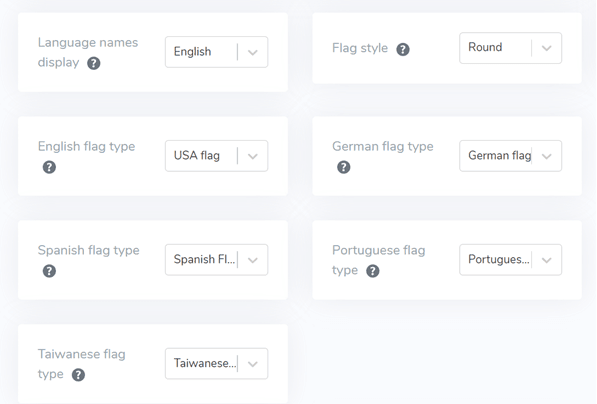
Bước 6: Thiết lập màu sắc và kích thước của lá cờ
Sau khi thiết kế cờ được thiết lập, bước tiếp theo bao gồm việc điều chỉnh màu sắc, kích thước và nhiều yếu tố khác. Trong giao diện sau, bạn sẽ tìm thấy nhiều cài đặt có thể tùy chỉnh, bao gồm:
- Bán kính đường viền cờ: Điều này cho phép bạn cá nhân hóa bán kính đường viền bằng pixel khi sử dụng cờ hình chữ nhật.
- Màu tên ngôn ngữ: Bạn có thể chọn màu văn bản mặc định cho tên ngôn ngữ.
- Màu ngôn ngữ bật lên: Cài đặt này xác định màu của tiêu đề ngôn ngữ trong khu vực bật lên hoặc thả xuống.
- Kích thước cờ: Bạn có tùy chọn sửa đổi kích thước của cờ theo sở thích của mình.
- Màu di chuột của tên ngôn ngữ: Cài đặt này kiểm soát màu văn bản khi di chuột qua tên ngôn ngữ.
- Màu di chuột của ngôn ngữ bật lên: Tương tự, cài đặt này xác định màu văn bản khi di chuột qua tiêu đề ngôn ngữ trong cửa sổ bật lên hoặc thả xuống.
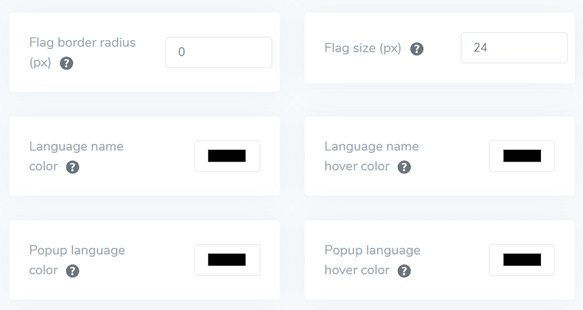
Bước 7: Đặt bóng hộp cờ
Ở giai đoạn cuối, bạn có cơ hội tùy chỉnh cài đặt bóng cho cờ. Cài đặt ban đầu cho phép bạn chỉ định bóng cho mỗi cờ được hiển thị trên trang web của bạn, trong khi cài đặt tiếp theo liên quan đến hiệu ứng đổ bóng khi di chuột qua cờ ngôn ngữ.
Hãy nhớ nhấp vào Lưu để giữ nguyên cài đặt tùy chỉnh bạn đã thực hiện cho trình chuyển đổi ngôn ngữ. Điều này đảm bảo rằng các cấu hình đã chọn của bạn cho hiệu ứng đổ bóng được triển khai và lưu lại để sử dụng trong tương lai.
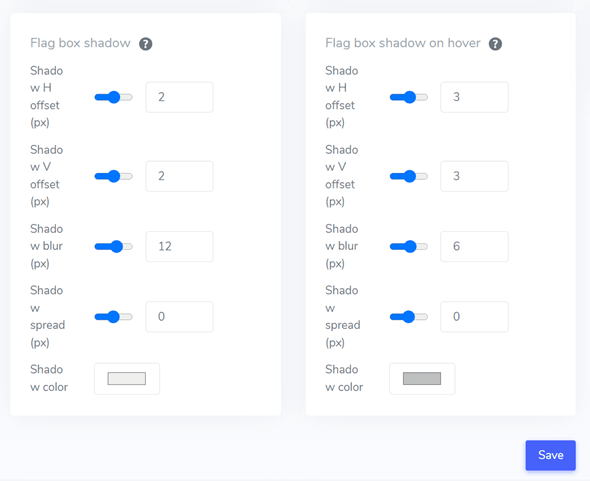
Sau khi tất cả các cấu hình đã được thực hiện, đây là ví dụ về màn hình bộ chọn ngôn ngữ sử dụng cửa sổ bật lên, được đặt ở góc trên cùng bên phải và sử dụng tên viết tắt. Đây chỉ là ví dụ, phần còn lại bạn có thể tùy chỉnh theo ý muốn và theo nhu cầu của website.
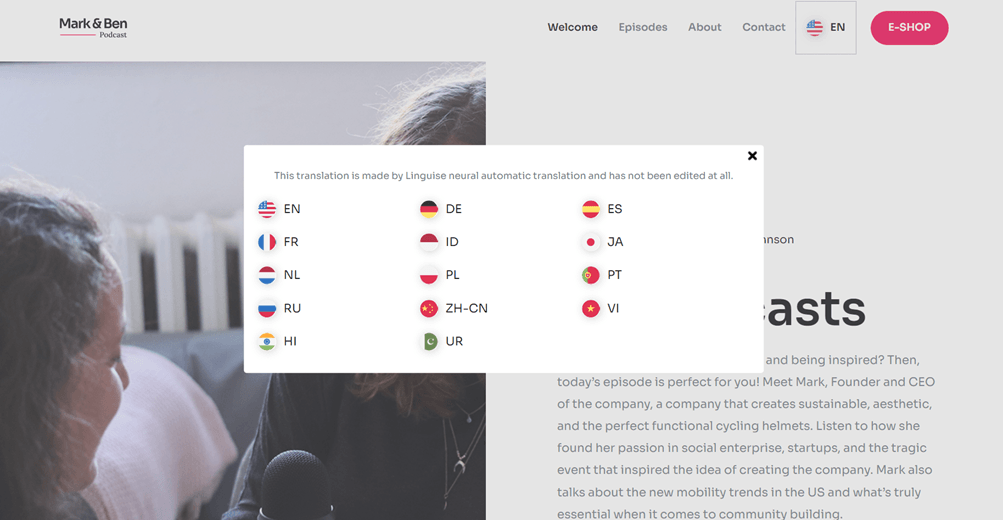
Ngoài WordPress CMS, bạn cũng có thể sử dụng các nền tảng trang web khác và làm theo hướng dẫn chi tiết như trình chuyển đổi thiết lập cho OpenCart , trình chuyển đổi ngôn ngữ cho Drupal và trình chuyển đổi cài đặt cho PrestaShop .
Thiết kế bộ chọn ngôn ngữ của bạn để có trải nghiệm đa ngôn ngữ liền mạch với Linguise!
Tại đây, bạn đã hiểu rõ hơn về các phương pháp hay nhất để thiết kế bộ chọn ngôn ngữ và cách thực hiện điều đó bằng Linguise! Tin tôi đi, việc tạo trình chuyển đổi ngôn ngữ có thể mang lại nhiều lợi ích và đảm bảo tối ưu hóa dựa trên các điểm đã đề cập ở trên.
Khi tạo bộ chọn ngôn ngữ, hãy đảm bảo làm theo các mẹo và phương pháp hay nhất mà chúng tôi đã giải thích ở trên, bắt đầu từ việc sử dụng biểu tượng và chọn ngôn ngữ có liên quan cho đến định vị.
Bây giờ, hãy đăng ký tài khoản Linguise , thêm trang web của bạn và tinh chỉnh bộ chọn ngôn ngữ để mang lại trải nghiệm tốt hơn cho người dùng. Đừng quên dùng thử tính năng dùng thử miễn phí 1 tháng để tận hưởng những tính năng ưu việt của Linguise